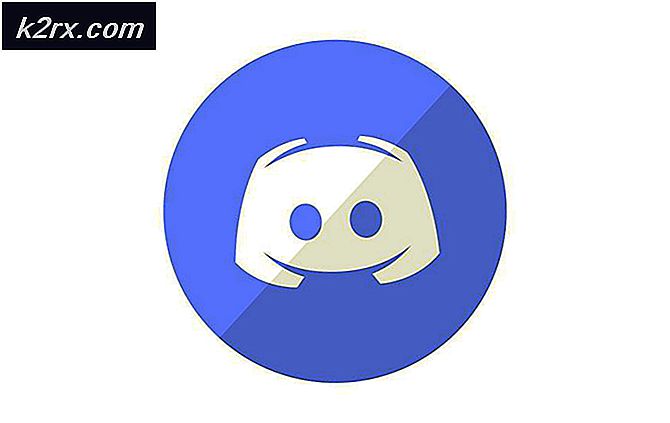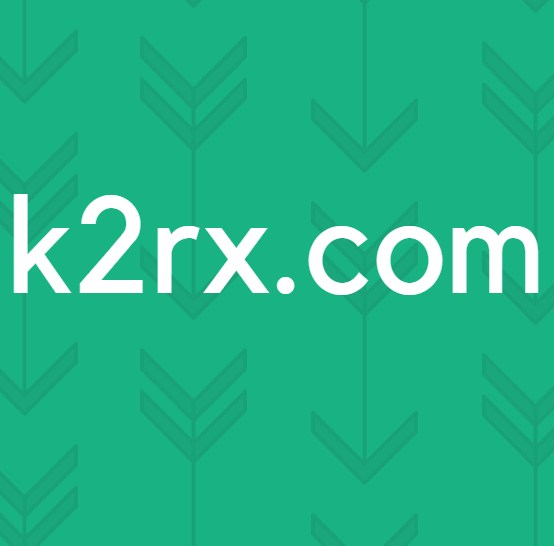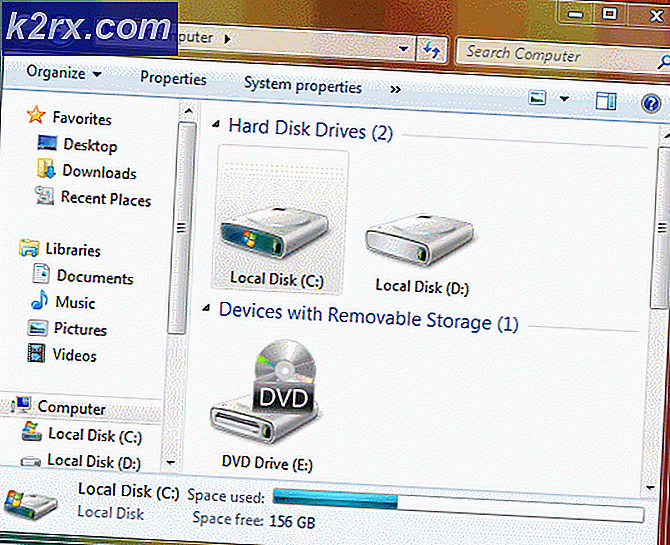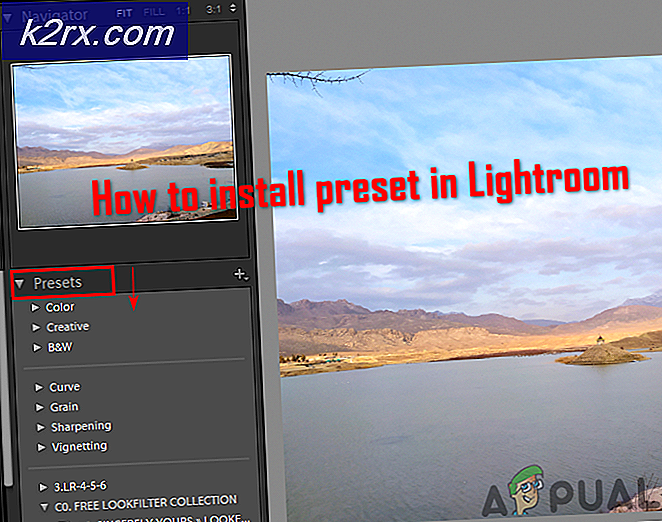Làm thế nào để vô hiệu hóa Snap Pop-Up trong khi di chuyển Windows trên Windows 10
Windows 10 có rất nhiều tính năng bổ sung thú vị không có trong các phiên bản cũ hơn. Có một số tính năng mới mặc dù, như tính năng che phủ pop-up (trên một số máy) mà thực sự có thể làm cho bạn đi gắt gỏng thực sự sớm. Tính năng này (thường không mong muốn) cụ thể sẽ xuất hiện bất cứ khi nào bạn cố gắng di chuyển một cửa sổ từ nơi này đến nơi khác và hoàn toàn làm rối loạn kỹ năng định vị của bạn.
Bây giờ lớp phủ này không bị loại bỏ bằng cách tắt Aerosnap hoặc snap từ khu vực đa nhiệm và hầu hết người dùng thậm chí không muốn vô hiệu hóa snap, vậy làm thế nào chúng ta có thể loại bỏ điều này? Vâng, điều này thường được gây ra bởi một số ứng dụng hiển thị của bên thứ ba đang chạy trên máy tính của bạn và chúng tôi sẽ chia sẻ với bạn hướng dẫn đầy đủ về cách bạn hoàn toàn có thể nói lời tạm biệt với tính năng đáng sợ này. Làm theo các bước sau:
Mẹo CHUYÊN NGHIỆP: Nếu vấn đề xảy ra với máy tính của bạn hoặc máy tính xách tay / máy tính xách tay, bạn nên thử sử dụng phần mềm Reimage Plus có thể quét các kho lưu trữ và thay thế các tệp bị hỏng và bị thiếu. Điều này làm việc trong hầu hết các trường hợp, nơi vấn đề được bắt nguồn do một tham nhũng hệ thống. Bạn có thể tải xuống Reimage Plus bằng cách nhấp vào đâyNhư đã đề cập, điều này là do các ứng dụng của bên thứ ba như Dell PremierColor hoặc MSI True Color vv. Nếu bạn có máy tính Dell, bạn có thể vào thanh tác vụ và nhấp vào biểu tượng PremierColor để mở ứng dụng.
Nếu bạn chưa bao giờ sử dụng ứng dụng trước đây (trường hợp đó), hãy thực hiện cài đặt lần đầu tiên và đảm bảo rằng bạn đang đặt mọi thứ thành mặc định.
Khi bạn đã hoàn tất, hãy chuyển đến tab Nâng cao ở trên cùng và chuyển sang tab Trình phân tách màn hình . Bạn sẽ thấy hộp chọn Hiển thị splitter . Bỏ chọn nó.
Nếu bạn là người dùng MSI, bạn sẽ tìm thấy True Color trong Tools . Sẽ có một tùy chọn cho Phân vùng Desktop trên cửa sổ. Bỏ chọn nó và nó đã xong.
Nếu bạn có một máy khác ngoài Dell hoặc MSI thì bạn có thể tìm kiếm các ứng dụng hiển thị của bên thứ ba khác đang chạy trên máy tính của bạn và bỏ chọn một tùy chọn có cùng tính chất từ đó. Hãy biết trong các ý kiến nếu điều này giải quyết được vấn đề cho bạn!
Mẹo CHUYÊN NGHIỆP: Nếu vấn đề xảy ra với máy tính của bạn hoặc máy tính xách tay / máy tính xách tay, bạn nên thử sử dụng phần mềm Reimage Plus có thể quét các kho lưu trữ và thay thế các tệp bị hỏng và bị thiếu. Điều này làm việc trong hầu hết các trường hợp, nơi vấn đề được bắt nguồn do một tham nhũng hệ thống. Bạn có thể tải xuống Reimage Plus bằng cách nhấp vào đây